Thêm widget thời tiết vào thanh taskbar là cách đơn giản nhưng vô cùng tiện lợi để bạn theo dõi nhiệt độ và điều kiện thời tiết hiện tại mà không cần mở ứng dụng. Với Windows 11, việc tích hợp tính năng này vào hệ thống giúp bạn tiết kiệm thời gian và dễ dàng cập nhật thông tin trước khi ra khỏi nhà.
| Tham gia kênh Telegram của AnonyViet 👉 Link 👈 |
Lợi ích của việc thêm Widget thời tiết vào thanh Taskbar
Tính năng hiển thị thời tiết trên thanh taskbar không chỉ giúp bạn tiết kiệm thời gian mà còn cung cấp thông tin thời tiết chính xác ngay lập tức. Bạn sẽ biết mình cần mang theo ô hay kính râm trước khi rời nhà chỉ bằng một cái “liếc mắt”.
Những lợi ích nổi bật:
- Tiện lợi: Xem ngay nhiệt độ và điều kiện thời tiết mà không cần mở ứng dụng.
- Tích hợp hoàn hảo: Widget thời tiết được thiết kế phù hợp với giao diện thanh taskbar.
- Tùy chỉnh dễ dàng: Có thể điều chỉnh vị trí và thông tin hiển thị theo nhu cầu.
Xem thêm: Đánh bay sự nhàm chán với cách tạo widget trong suốt trên iOS 18
Hướng dẫn thêm Widget thời tiết vào thanh Taskbar Windows 11
Bước 1: Nhấp chuột phải vào khoảng trống trên thanh taskbar > Chọn Taskbar settings từ menu thả xuống.
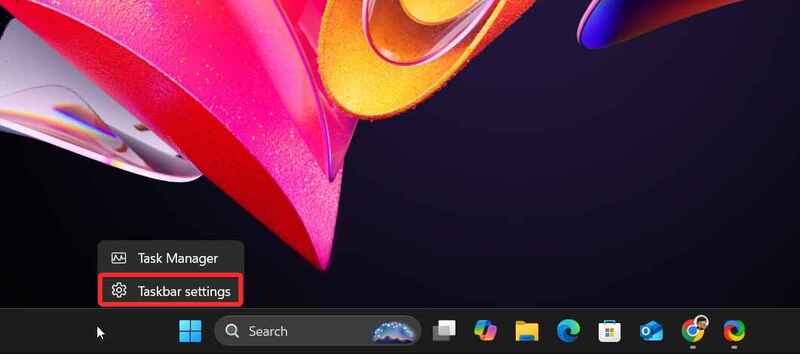
Bước 2: Trong cửa sổ Taskbar settings, cuộn xuống và tìm mục Widgets trong phần Taskbar items.
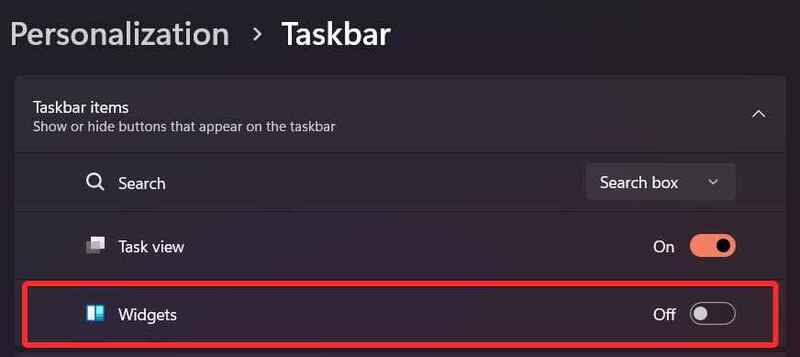
Bước 3: Chuyển trạng thái mục Widgets sang On.
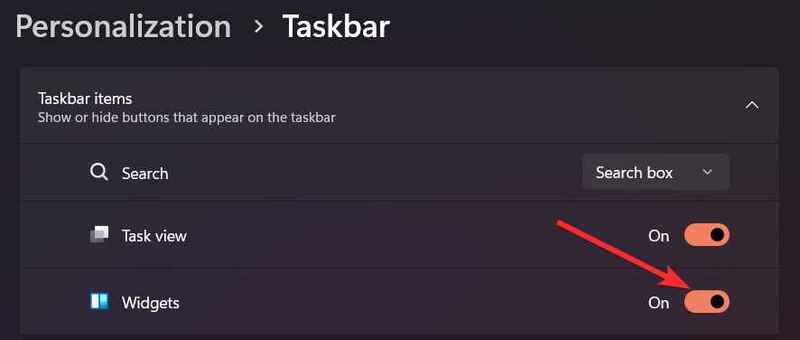
Bước 4: Khi đã kích hoạt, bạn sẽ thấy biểu tượng thời tiết nhỏ xuất hiện trên thanh taskbar. Biểu tượng này hiển thị nhiệt độ hiện tại và điều kiện thời tiết trong nháy mắt.
- Nếu biểu tượng taskbar được căn trái, widget thời tiết sẽ xuất hiện ở góc trái.
- Với thanh taskbar căn giữa, biểu tượng sẽ nằm ở phía bên phải.
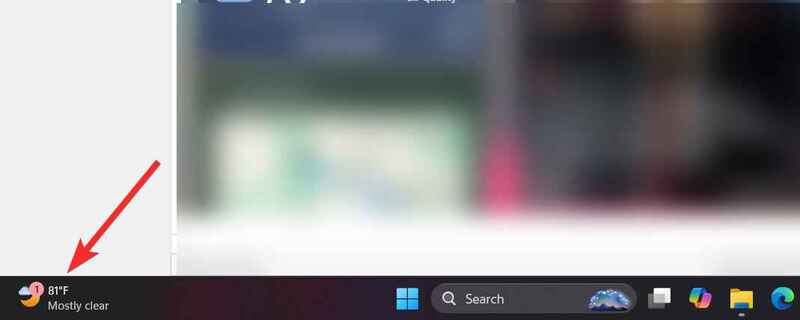
Cách tùy chỉnh Widget thời tiết
Việc tùy chỉnh widget thời tiết rất dễ dàng để đảm bảo thông tin hiển thị phù hợp nhất với bạn. Dưới đây là các bước để thực hiện:
Bước 1: Nhấp vào biểu tượng thời tiết để mở bảng Widgets đầy đủ.
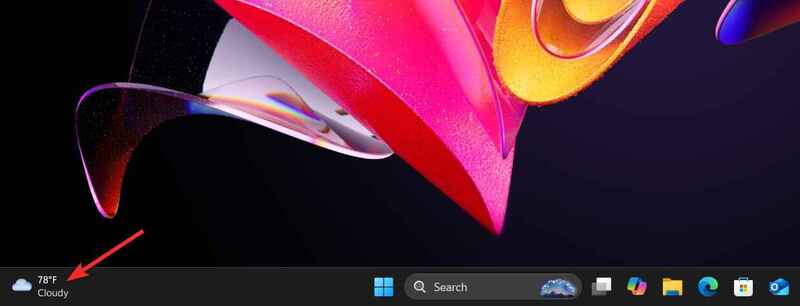
Bước 2: Tìm và nhấp vào biểu tượng ba chấm (…) ở góc trên của widget thời tiết.
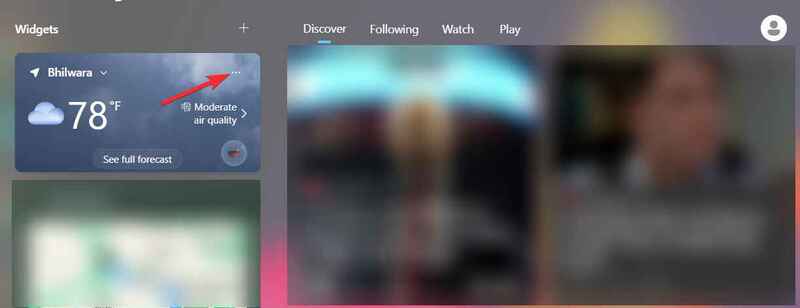
Bước 3: Chọn Customize widget để vào phần cài đặt.
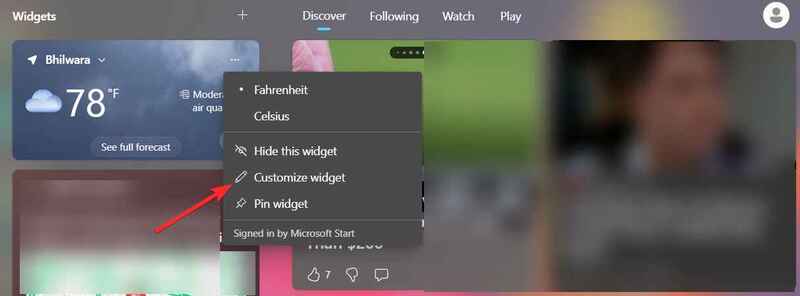
Bước 4: Đặt lại vị trí hoặc tinh chỉnh thông tin thời tiết hiển thị.
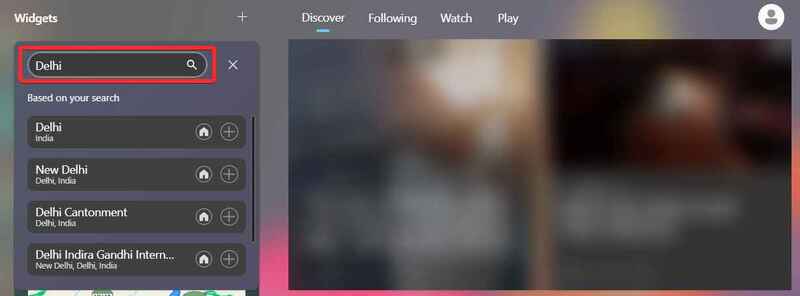
Khắc phục lỗi widget thời tiết không xuất hiện trên Taskbar
Nếu bạn đã làm theo các bước trên nhưng vẫn không thấy widget thời tiết xuất hiện, hãy thử khắc phục bằng cách sau:
Bước 1: Nhấp vào biểu tượng “+” trong bảng Widgets.
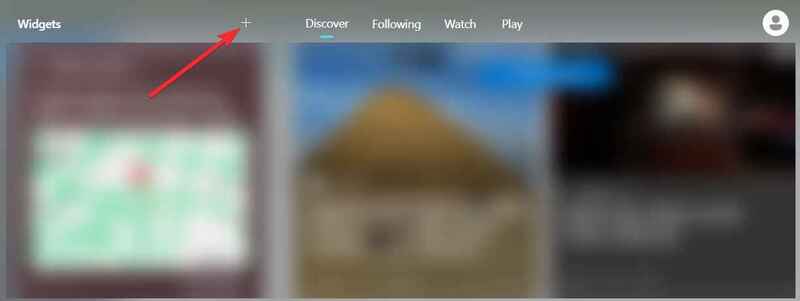
Bước 2: Chọn mục Weather trong danh sách.
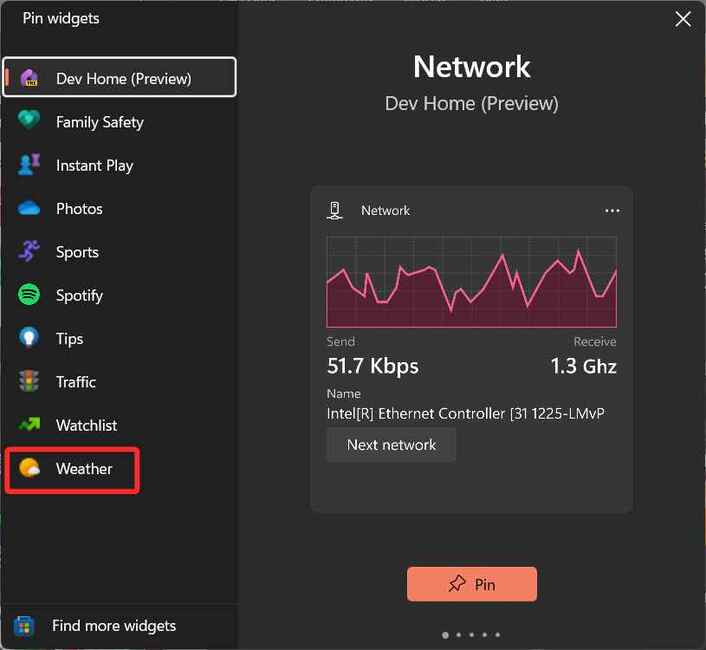
Bước 3: Nhấp vào Pin để ghim widget thời tiết lên bảng Widgets.
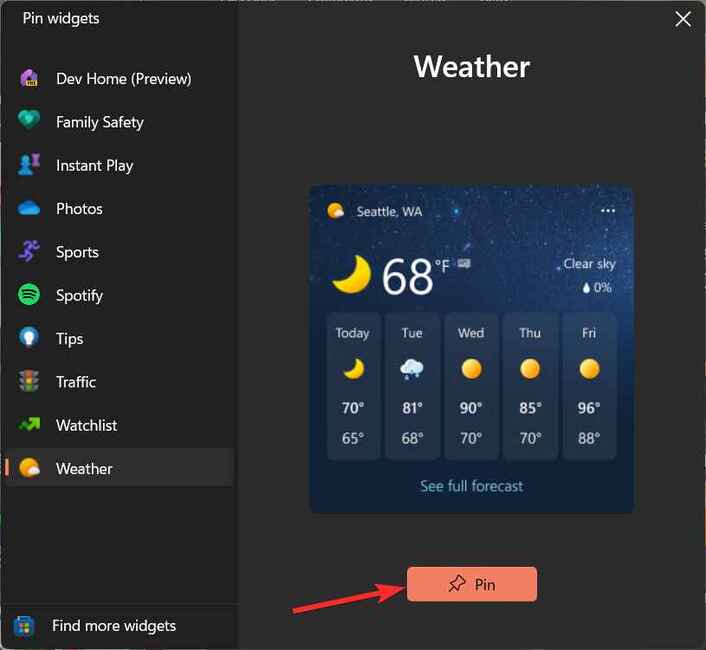
Lưu ý:
- Đảm bảo hệ điều hành của bạn đã được cập nhật lên phiên bản Windows 11 mới nhất > Khởi động lại máy tính nếu cần thiết để áp dụng thay đổi.
- Widget thời tiết yêu cầu kết nối Internet để cập nhật thông tin. Đảm bảo máy tính của bạn đang kết nối mạng ổn định.
Xem thêm: Hướng dẫn gỡ bỏ widget thời tiết khỏi Taskbar Windows 11/10
Lời Kết
Với những hướng dẫn chi tiết ở trên, bạn có thể thêm widget thời tiết vào thanh taskbar Windows 11 chỉ trong vài thao tác. Đây là cách tuyệt vời để luôn nắm bắt thông tin thời tiết nhanh chóng và chính xác, giúp cuộc sống của bạn trở nên thuận tiện hơn mỗi ngày. Chúc bạn áp dụng thành công!
Câu hỏi thường gặp
Tôi có thể tùy chỉnh thông tin hiển thị trên widget thời tiết không?
Có, bạn có thể tùy chỉnh thông tin hiển thị trên widget thời tiết bằng cách nhấp vào biểu tượng ba chấm (…) trên widget, chọn “Customize widget” và điều chỉnh theo ý muốn.
Widget thời tiết lấy dữ liệu từ đâu?
Widget thời tiết trên Windows 11 sử dụng dữ liệu thời tiết từ nguồn cung cấp mặc định của hệ thống. Thông thường, đây là nguồn dữ liệu thời tiết được tích hợp sẵn và tự động cập nhật.
Nếu widget thời tiết không xuất hiện sau khi làm theo hướng dẫn, tôi phải làm gì?
Hãy kiểm tra lại xem bạn đã bật tính năng Widgets trong cài đặt Taskbar chưa. Nếu đã bật, hãy thử thêm widget thời tiết bằng cách nhấp vào biểu tượng “+” trong bảng Widgets và chọn “Weather”.
















